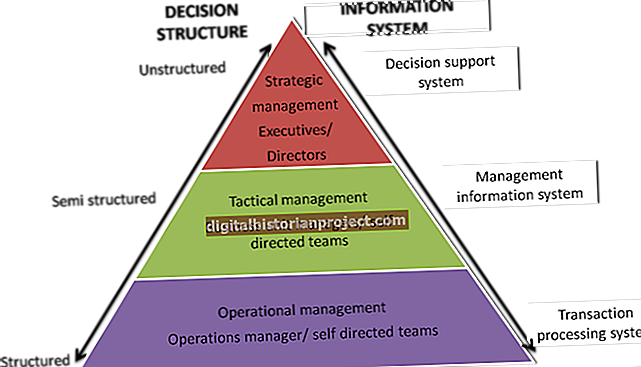మీరు వెబ్లో సైట్లను బ్రౌజ్ చేసినప్పుడు, మీ బ్రౌజింగ్ డేటా తాత్కాలిక ఇంటర్నెట్ ఫైల్లు మరియు కుకీలుగా సేవ్ చేయబడుతుంది. మీ బ్రౌజింగ్ చరిత్ర బ్రౌజర్ చరిత్ర విభాగంలో కూడా సేవ్ చేయబడింది. మీ హార్డ్ డ్రైవ్ నుండి అన్ని బ్రౌజింగ్ డేటాను పూర్తిగా తొలగించడానికి మీరు మీ బ్రౌజర్ను క్లియర్ చేయవచ్చు. మీకు ఒకటి కంటే ఎక్కువ బ్రౌజర్ ఉంటే, మీ కంప్యూటర్ నుండి మొత్తం డేటాను తొలగించడానికి ప్రతి బ్రౌజర్ నుండి బ్రౌజింగ్ డేటాను తొలగించాలని నిర్ధారించుకోండి.
ఇంటర్నెట్ ఎక్స్ ప్లోరర్
1
ఇంటర్నెట్ ఎక్స్ప్లోరర్ బ్రౌజర్ని తెరిచి, ఆపై “ఉపకరణాలు” చిహ్నాన్ని క్లిక్ చేయండి. ఉపకరణాల మెను తెరుచుకుంటుంది.
2
భద్రతా ఉప మెనుని చూడటానికి “భద్రత” ఎంపికపై మౌస్ చేసి, ఆపై “బ్రౌజింగ్ చరిత్రను తొలగించు” ఎంపికను క్లిక్ చేయండి. సేవ్ చేసిన వస్తువుల జాబితా ప్రదర్శించబడుతుంది.
3
మీ బ్రౌజింగ్ చరిత్ర యొక్క అన్ని ఆనవాళ్లను తొలగించడానికి జాబితాలోని ప్రతి అంశం ముందు ఉన్న చెక్ బాక్స్ను తనిఖీ చేయండి.
4
“తొలగించు” ఎంపికను క్లిక్ చేయండి. పేర్కొన్న అన్ని డేటా తొలగించబడుతుంది.
ఫైర్ఫాక్స్
1
ఫైర్ఫాక్స్ తెరిచి “ఫైర్ఫాక్స్” బటన్ క్లిక్ చేయండి. “చరిత్ర” ఎంపికను క్లిక్ చేయండి.
2
ఇటీవలి చరిత్రను క్లియర్ డైలాగ్ బాక్స్ తెరవడానికి “ఇటీవలి చరిత్రను క్లియర్ చేయి” ఎంపికను క్లిక్ చేయండి.
3
“క్లియర్ చేయడానికి టైమ్ రేంజ్” డ్రాప్-డౌన్ బాక్స్ క్లిక్ చేసి, ఆపై క్లియర్ చేయడానికి సమయ పరిధిని క్లిక్ చేయండి. మీరు చివరి గంట నుండి బ్రౌజర్లో సేవ్ చేసిన ప్రతిదానికి ఒక పరిధిని ఎంచుకోవచ్చు.
4
తొలగించాల్సిన అన్ని డేటా వర్గాలను వీక్షించడానికి “వివరాలు” ఎంపికను క్లిక్ చేయండి.
5
తొలగింపులో డేటాను చేర్చడానికి ప్రతి డేటా వర్గానికి ముందు ఉన్న పెట్టెను ఎంచుకోండి.
6
“ఇప్పుడు క్లియర్ చేయి” బటన్ క్లిక్ చేయండి. కాష్, కుకీలు మరియు తాత్కాలిక ఇంటర్నెట్ ఫైల్లు తొలగించబడతాయి.
గూగుల్ క్రోమ్
1
Google Chrome వెబ్ బ్రౌజర్ను తెరవండి. ఎగువ నావిగేషన్ బార్లోని “Chrome” మెను చిహ్నాన్ని క్లిక్ చేసి, ఆపై “ఉపకరణాలు” క్లిక్ చేయండి.
2
“బ్రౌజింగ్ డేటాను క్లియర్ చేయి” ఎంపికను క్లిక్ చేయండి. క్లియర్ బ్రౌజింగ్ డేటా డైలాగ్ బాక్స్ తెరుచుకుంటుంది.
3
“బ్రౌజింగ్ డేటాను క్లియర్ చేయి” ఎంపిక ముందు ఉన్న చెక్ బాక్స్ను ఎంచుకోండి.
4
“టైమ్ రేంజ్” డ్రాప్-డౌన్ బాక్స్ క్లిక్ చేసి, ఆపై క్లియర్ చేయడానికి సమయ పరిధిని క్లిక్ చేయండి. అన్ని బ్రౌజింగ్ డేటాను తొలగించడానికి “సమయం ప్రారంభం” ఎంచుకోండి.
5
“బ్రౌజింగ్ డేటాను క్లియర్ చేయి” బటన్ క్లిక్ చేయండి. అన్ని బ్రౌజింగ్ డేటా తొలగించబడుతుంది.